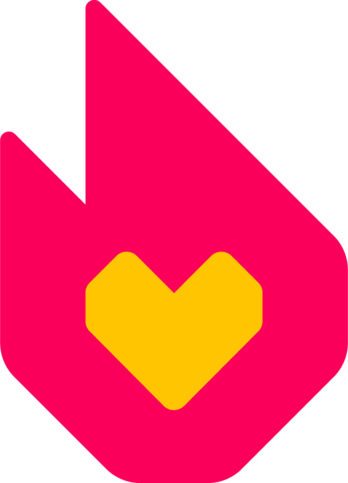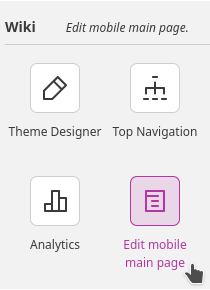- 作為FandomMobile工作的一部分,行動版首頁已被棄用。首頁的行動版體驗現為:wiki統計、wiki描述、熱門頁面和熱門分類。
如果你是社區的管理員,你應該要知道Fandom有一半的用戶來自行動裝置。其中不少用戶是從你的首頁開始造你的wiki,所以需要確保他們能容易快速找到有最趣的內容。 管理員:
- 可以更方便選擇要在手機版網頁和Android版本的社區App以及Fandom App的首頁展示哪些內容。
- 为社区创建文字描述以及选择一张具有代表性的图片内容,将用于Fandom网络上的许多地方
只需要在电脑和手机网站首页上点击"编辑手机首页"按钮就可以开始使用首页展示内容工具。
舊版行動端首頁[]
僅在使用 FandomDesktop 外觀時,行動端首頁工具才可使用 (您可在頁面底部切換至桌面模式)。[編輯行動端首頁] 的連結可於 Wiki 首頁編輯按鈕旁邊的下拉式選單中找到。僅本地管理員與 Fandom 職員可以看到這個連結。
在手机上,你可以很容易查找编辑首页按钮位置。但是你只能在电脑浏览器中发布了手机首页之后才能看到这个按钮。
综述[]
手机首页主要提供了一个更加便捷的用户界面,从上到下包括:
- wiki名称和数据
- 流行内容的图片册(在某些wiki上或许没有展示)
- 这个wiki的基本信息(在某些wiki上或许没有展示)
- 详细的文章分类内容(在某些wiki上或许没有展示)
- 流行文章(Android社区App中最多展示10篇文章,手机浏览器阅读可以最多展示20篇文章)
- 流行视频(最多展示12个视频)
宣传你的wiki[]
上面的部分允许你添加一张图片和简短的描述,帮助用户了解你的wiki。这部分信息在Fandom网络上将被大量使用。此外,拥有社区App的社区将使用这张图片,新用户在首次使用App的时候将在不同位置看到这张图片。
添加描述[]
为社区创建描述。这将反映你的社区主题和内容特性。记得使用一些吸引人的标题。当然如果不满意,你还可以之后随时回来进行修改。Fandom建议描述最长不要超过200个字符。
添加图片[]
选择一张可以代表你的Fandom网站的图片。你也可以使用已经上传过的图片。图片质量效果要高,因为它将在不同浏览器中展示。一般选择的图片尺寸可以是480px宽 x 320px高或者660px宽 × 440px高。
当你的描述和图片添加之后,点击“发布”进行保存或者继续进行编辑。
選擇首頁展示內容[]
你可以點擊「編輯手機版首頁」進入工具,如果你是管理員,該按鈕在桌機或手機版首頁都能看到。工具可以讓你設定到一般頁面和分類的連結,以及連結的圖片。如果Wiki的分類結構原本就很完整,設定首頁展示內容應該不會花超過15分鐘。
精選內容[]
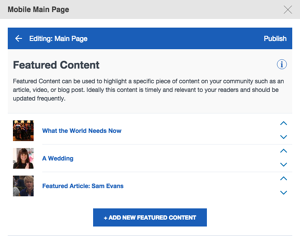
在精選內容區域可以增加各種內容的連結
這裡可以增加各種Wiki上的內容 — 包括文章、博客、影片等等。這些內容會出現在類似滑塊的布局中,連結圖片能夠輪流顯示。
每一項內容你可以設定要顯示的文字、連結頁面以及一張圖片。圖片可以是wiki上已有的圖片,也可以上傳新的圖片。在增加圖片之後可使用圖片裁剪指示。
各管理員可以根據裁剪比例選擇一張適合的圖片,裁剪的比例為16:9。裁剪尺寸不能比原圖片大,但可以在裁剪工具中用滾輪放大。
精選分類[]
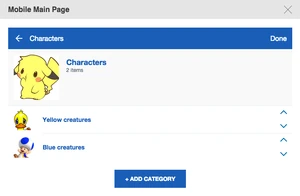
增加分類並給予一個標籤
這一段落必須要放置分類頁面。你必須給予你放入的分類連結一個群組(section)先創建群組,填入名稱和代表的圖片。然後把分類加到這個群組中。在輸入的時候記得要把 "Category:" 這個前綴也輸入,這樣可以獲得自動的建議以便輸入完整名稱。分類的代表圖片會自動選擇,但也可以更改。
如果你將一個分類放入,讀者們就能看到所有該分類下的文章。因此記得要還擇最有趣的分類放在這個欄位中!並思考一下來你的社區的人最常想要查詢哪些內容。
如果更改分類的代表圖片,將可以選擇維基內的圖片或是上傳一張新的圖片並進入裁剪工具。各管理員可以根據裁剪比例選擇一張適合的圖片,裁剪的比例為1:1。裁剪尺寸不能比原圖片大,但可以在裁剪工具中用滾輪放大。
可選擇分類[]
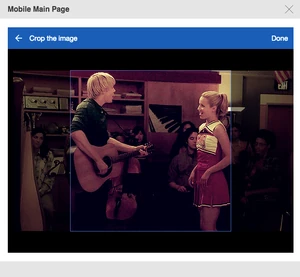
剪裁圖片,以便能適合於指定的位置。比例為1:1
可選擇區域中,可以放置一些你覺得不適合放在精選分類中各群組中的分類。設置連結的方式則一樣。
圖片會以1x1比例(正方形)
儲存[]
你完成了增加、命名、自訂和組織你的內容之後,回到頁面頂部,並點擊右上角的发布選項。更改會自動反映在你的手機板首頁以及Andorid社区App和Fandom App当中。
熱門瀏覽以及影片[]
這些段落會自動根據最近的點閱數,來放置你的社區的熱門文章,以及最多瀏覽的影片。
檢查[]
在完成並儲存更新之後,你可以在電腦上使用把"?useskin=mercury"加在網址列最後的方式,來檢查手機板首頁的樣子。請注意該顯示是用於較小銀幕的裝置,所以在電腦上會看起來比較大。
參見[]
更多帮助和反馈[]
- 於帮助:帮助中心瀏覽或搜索其他帮助頁面。
- 查看Fandom社区中心以尋求更多協助和支持。
- 查看联系Fandom頁面,了解如何报告本條目中的任何錯誤或不清楚的步驟。